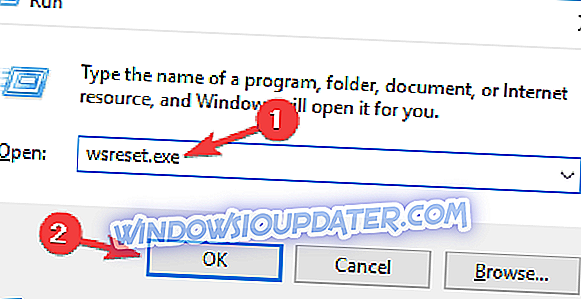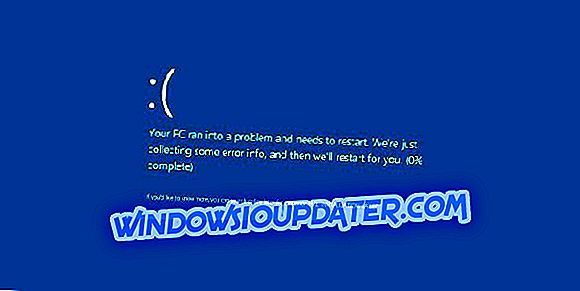Microsoft Store lädt keine Apps auf Windows 10-Builds herunter
- Verwenden Sie eine andere Wi-Fi-Verbindung
- Setzen Sie die Microsoft Store App zurück
- Deaktivieren Sie Ihren Virenschutz
- Starten Sie Ihren Computer mehrmals neu
- Führen Sie die integrierte Windows Store Apps-Problembehandlung aus
- Zusätzliche Lösungen zum Beheben von Problemen beim Download von Windows 10-Apps
Wie viele andere Benutzer sind Sie möglicherweise auch auf Probleme mit dem Store gestoßen. Manchmal bleibt der Downloadvorgang bei 0 MB erhalten oder es wird lediglich die Fehlermeldung angezeigt, dass Sie nicht über die richtige Internetverbindung verfügen, damit die Apps heruntergeladen werden können. In diesem Handbuch zeigen wir Ihnen, was Sie tun müssen, um die von der Store-Funktion benötigten Apps nach der Installation des neuesten Windows 10-Builds ordnungsgemäß zu installieren.

Wir müssen zuerst prüfen, welche Art von Internetverbindung Sie haben. Wenn Sie eine interne, kabelgebundene Verbindung zu Ihrem Gerät verwenden, sollten die Apps ordnungsgemäß aus dem Windows Store installiert werden, auch wenn Ihre Internetverbindung langsam ist. Wenn Sie eine drahtlose Verbindung verwenden und diese ständig unterbrochen wird, kann dies eine mögliche Ursache für die Fehler sein, die Sie im Windows Store erhalten.
Beheben Sie Probleme beim Download von Windows Store
1. Verwenden Sie eine andere Wi-Fi-Verbindung
- Der erste Schritt, den Sie unternehmen müssen, besteht darin, eine Verbindung zu einem anderen drahtlosen Netzwerk herzustellen, wenn Sie darauf Zugriff haben.
- Gehen Sie in den Store und laden Sie Ihre App erneut herunter.
- Wenn die gleichen Probleme auftreten, sollte die drahtlose Internetverbindung einwandfrei funktionieren, und das Problem, das Sie in der Store-Funktion haben, wird durch etwas anderes verursacht.
- Wenn diese Probleme bei der Verwendung einer anderen drahtlosen Internetverbindung nicht auftreten, bedeutet dies, dass der drahtlose Router Ihre Internetverbindung nicht ordnungsgemäß aufrechterhält. Als Nebenschritt müssen Sie den Router von der Steckdose trennen, eine Minute warten und dann den Wireless-Router erneut anschließen.
- Versuchen Sie erneut, Windows Store zu verwenden, um Ihre bevorzugte App herunterzuladen und zu sehen, wie sie funktioniert.
2. Setzen Sie die Microsoft Store App zurück
- Halten Sie die Windows-Taste und die R-Taste auf der Tastatur gedrückt.
- Daraufhin wird das Ausführungsfenster in Windows 10 angezeigt.
- Im Dialogfeld "Ausführen" müssen Sie Folgendes schreiben: "WSReset.exe" ohne Anführungszeichen.
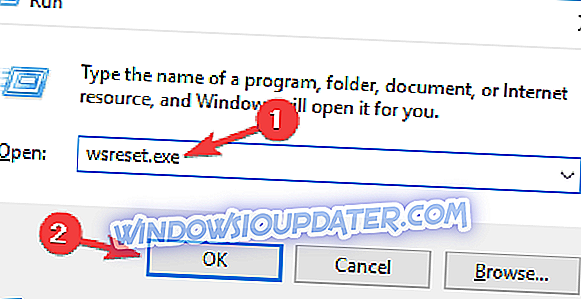
- Drücken Sie die Eingabetaste auf der Tastatur.
- Starten Sie Ihr Windows 10-System neu und überprüfen Sie im Windows Store, ob der Download und die Installation der gewünschten Anwendung durchlaufen werden.
3. Deaktivieren Sie Ihren Virenschutz
- Deaktivieren Sie das Antivirus, das Sie auf Ihrem Windows 10-Gerät installiert haben.
- Starten Sie das Windows 10-System neu, nachdem der Virenschutz deaktiviert wurde.
- Gehen Sie zum Windows Store und prüfen Sie, ob die Apps ordnungsgemäß heruntergeladen werden. Wenn der Download ordnungsgemäß durchgeführt und installiert wird, blockiert Ihr Antivirus möglicherweise den Downloadvorgang von der Windows Store-Funktion.
Sie können auch Ihre Firewall deaktivieren. Manchmal kennzeichnen die Windows-Firewall oder Firewall-Tools von Drittanbietern Store-Apps und Bedrohungen, wodurch der Downloadvorgang blockiert wird. Vergessen Sie nicht, Ihren Antiviren- und Firewall-Schutz zu aktivieren, sobald Sie die entsprechenden Apps heruntergeladen haben, um Ihren PC vor Cyber-Bedrohungen zu schützen.
4. Starten Sie Ihren Computer mehrmals neu
Wenn die oben genannten Schritte das Problem nicht gelöst haben, können Sie Ihr Gerät zwei oder drei Mal neu starten und prüfen, ob die Apps heruntergeladen werden. Dies ist keine herkömmliche Methode zum Beheben von Anwendungsdownloads aus dem Windows Store, aber es funktioniert bekanntermaßen.
5. Führen Sie die integrierte Windows Store Apps-Problembehandlung aus
Wenn das Problem weiterhin besteht und Sie keine Windows Store-Apps auf Ihrem Computer herunterladen können, führen Sie die integrierte Windows Store-Apps-Problembehandlung aus. Dieses Tool überprüft automatisch alle am App-Download-Prozess beteiligten Komponenten und repariert dann die erkannten Probleme.
Gehen Sie zu Einstellungen> Update & Sicherheit> Problembehandlung> blättern Sie bis zum Ende der Seite und wählen Sie die Problembehandlung wie in der Abbildung unten gezeigt aus.

6. Zusätzliche Lösungen zum Beheben von Problemen beim Herunterladen der Windows 10-App
- Anstehende Windows 10-Updates anwenden : Wenn Sie nicht die neueste Version des Windows 10-Betriebssystems ausführen, können verschiedene technische Probleme auftreten. Wenn Sie kürzlich die neueste Version von Windows 10 installiert haben, überprüfen Sie erneut, ob alle Updates installiert sind die anstehenden Updates.
- Erstellen eines neuen Microsoft-Kontos : Einige Benutzer haben bestätigt, dass das Problem durch das Erstellen eines neuen Benutzerkontos behoben wurde, und sie können Apps ohne Probleme mit dem neuen Konto herunterladen.
- Deinstallieren Sie die Windows Store-App, und installieren Sie sie erneut: Wenn nichts funktioniert hat, können Sie die Windows Store-App einfach deinstallieren und dann von Grund auf neu installieren.
Wenn nichts funktioniert hat, können Sie natürlich das Insider-Programm verlassen und sich wieder anmelden, wenn es ein neues Gebäude in der Stadt gibt.
Sie haben ein paar Methoden, um die Probleme mit dem Download des Microsoft Store zu beheben, wenn Sie Insider sind und die neueste Version der technischen Vorschau von Windows 10 ausführen. Diese Lösungen sollen Ihnen helfen, Ihre Apps in kürzester Zeit einsatzbereit zu machen. Wenn Sie weitere Hilfe zu diesem Thema benötigen, teilen Sie uns dies bitte im Kommentarbereich mit. Wir helfen Ihnen so schnell wie möglich.